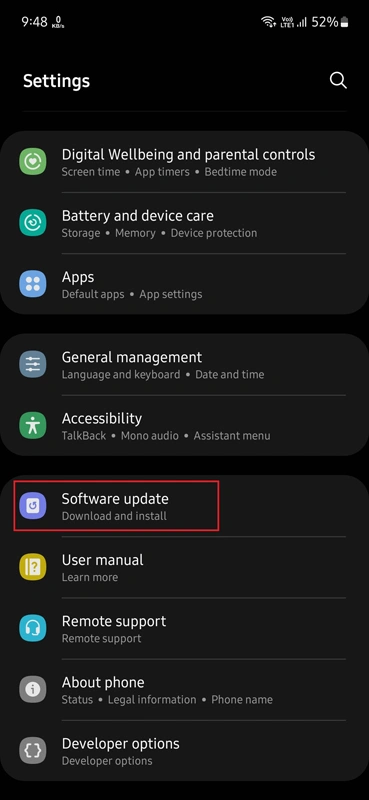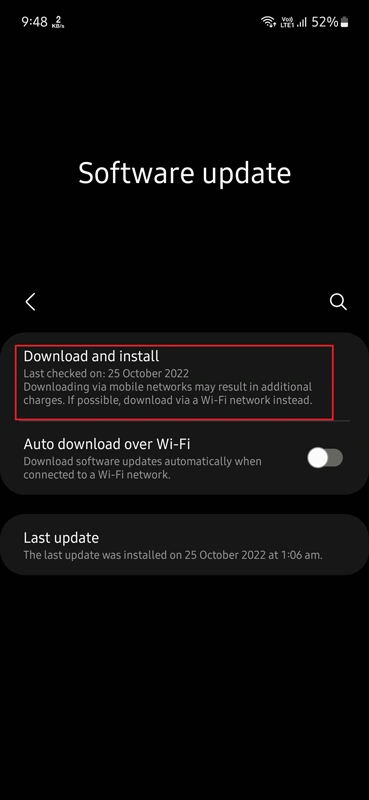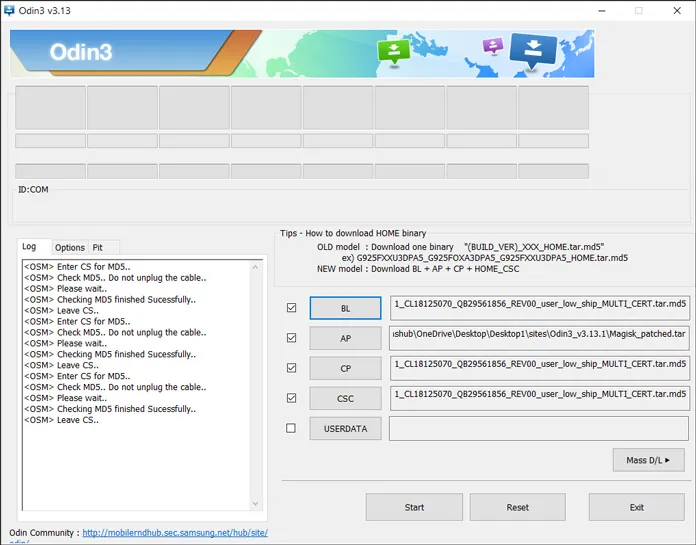مقالات متنوعة
تحميل تحديث OneUI 5 [اندرويد 13] المستقر لهاتف Samsung Galaxy S20 Ultra مع شرح التثبيت اليدوي
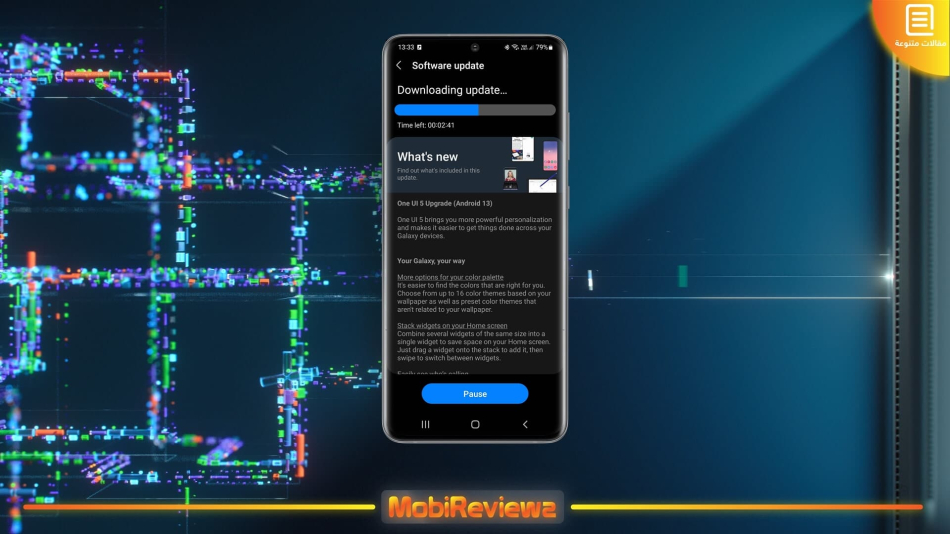
أصدرت Samsung واجهة One UI 5 رسميًا لهواتف Galaxy S22 وGalaxy S22 Plus وGalaxy S22 Ultra وهواتف أخرى، حيث يتوفر تحديث One UI 5 المستند على تحديث Android 13 لأحدث سلسلة رئيسية في مناطق متعددة، حيث قامت Samsung بالفعل بطرح التحديث للعديد من المستخدمين في اليوم الأول، ويصل التحديث تدريجيًا إلى جميع الهواتف المؤهلة على مدار بضعة أيام أو بضعة أسابيع.
إذا لم تكن قد تلقيت تحديث One UI 5 على هاتف Galaxy S20 Ultra الخاص بك، ولا يمكنك انتظار التحديث هوائيًا، فيمكنك تثبيت تحديث One UI 5 يدويًا، وفي مقالنا هذا سنُشارك معكم طريقتين من خلال اتباعهما يمكنك الحصول على آخر تحديث لـهاتفك Galaxy S20 Ultra على الفور.
كيفية تحديث هاتف Galaxy S20 Ultra إلى One UI 5 [من الإعدادات]
في بعض الأحيان، لا يعمل إشعار تحديث الهوائي، وبالتالي قد لا يتم تنبيهك عند وصول التحديث، لذلك في هذه الحالة، يمكنك البحث يدويًا عن التحديث وتثبيته على هاتفك، وإذا لم تكن تتلقى إشعارات التحديثات الهوائية، فيمكنك اتباع هذه الخطوات للتحقق يدويًا من وجود تحديثات بانتظام:-
تأكد من توصيل هاتف Galaxy S20 Ultra بالإنترنت وحصولك على مساحة خالية تبلغ 5 جيجابايت على الأقل.
انتقل الآن إلى الإعدادات على هاتفك.
ثم توجه إلى Software Update متبوعًا بالتنزيل والتثبيت.
سيتحقق الهاتف من وجود التحديثات المتوفرة.
إذا كان التحديث متاحًا لهاتفك، فسيظهر.
الآن اضغط على زر التنزيل لتنزيل ملف التحديث.
بعد تنزيله، يمكنك تثبيت التحديث، وسيتم إعادة التشغيل تلقائيًا.
هذا كل شيء، يمكنك الآن الاستمتاع بواجهة One UI 5 على هاتف سامسونج Galaxy S20 Ultra.
كيفية تحديث Galaxy S20 Ultra إلى واجهة One UI 5 [يدويًا عن طريق تفليش التحديث]
نأتي الآن إلى الطريقة الأكثر تأكيدًا ولكنها صعبةٌ قليلاً، يعمل الفريموير على ترقية الهاتف على الفور إلى أحدث إصدار دون أي انتظار، لذلك إذا لم تكن قد تلقيت التحديث على هاتفك بعد، ولا تريد الانتظار أكثر من ذلك، فهذه هي الطريقة التي تحتاج إلى اتباعها.
ملحوظة:- نظرًا لأن هذه عملية معقدة نوعًا ما، فتأكد من عمل نسخة احتياطية من هاتفك لتجنب فقدان البيانات إذا حدث خطأ ما.
ملحوظة 2:- الطريقة تحتاج إلى حاسوب.
تحميل فريموير تحديث One UI 5 المستند إلى Android 13:-
ستحتاج إلى الفريموير لتفليشه على هاتفك، حيث تختلف الرومات باختلاف المناطق، لذا قم أولاً بتنزيل أحدث فريموير على جهاز الكمبيوتر الخاص بك، وتأكد من تنزيل الروم الصحيح، وأدناه سنوفر موديلات الهاتف في مختلف المناطق العربية.
هناك العديد من الطرق لتحميل رومات الخاصة بهواتف جلاكسي، ولكننا ننصح بأداة Samsung Firmware Downloader، التي توفر مرونة عالية، وستحتاج فقط إلى رقم موديل الهاتف ورمز المنطقة لتنزيل الروم، لتحميل الأداة وكيفية تحميل الروم من خلالها من هنا.
إليكم أرقام موديلات هاتف Samsung Galaxy S20 Ultra مع رمز المنطقة الخاص به في الدول العربية:-
مصر:- رمز البلد (EGY), رقم الموديل (SM-G988B).
العراق:- رمز البلد (MID), رقم الموديل (SM-G988B).
فلسطين:- رمز البلد (ILO), رقم الموديل (SM-G988B).
لبنان:- رمز البلد (ILP), رقم الموديل (SM-G988B).
ليبيا:- رمز البلد (BTC), رقم الموديل (SM-G988B).
المغرب:- رمز البلد (MWD), رقم الموديل (SM-G988B).
السعودية:- رمز البلد (ACR), رقم الموديل (SM-G988B).
السعودية:- رمز البلد (KSA), رقم الموديل (SM-G988B).
تونس:- رمز البلد (TUN), رقم الموديل (SM-G988B).
الإمارات:- رمز البلد (XSG), رقم الموديل (SM-G988B).
الإمارات:- رمز البلد (LYS), رقم الموديل (SM-G988B).
إدخال هاتف Galaxy S20 Ultra في وضع التحميل [Download Mode]:-
– أولا قم بتحميل أداة Odin3 v3.13.1 الخاصة بتفليش هواتف سامسونج من هنا.
– ثانيًا قم أيضًا بتحميل وتثبيت أحدث تعريفات هواتف Samsung من هنا.
– قم بفك الضغط عن ملف Odin المضغوط الذي قمت بتنزيله ثم شغّل Odin.exe.
– الآن قم بإيقاف تشغيل هاتف Galaxy S20 Ultra الخاص بك، ثم قم بتوصيل أحد طرفي كيبل USB بجهاز الكمبيوتر.
– اضغط مع الاستمرار على مفتاحيْ رفع الصوت وخفضه معًا، وأثناء الضغط على كلا المفتاحين أدخل الطرف الآخر من كيبل USB في هاتفك.
– حرر كلا المفتاحين عندما ترى شاشة تحذير أو Warning، الآن اضغط على مفتاح رفع الصوت مرة واحدة وسيقوم هاتف Galaxy S20 Ultra بالتمهيد في وضع التنزيل.
خطوات تفليش الروم
سيكتشف برنامج Odin الهاتف عندما يكون الهاتف متصلاً وهو في وضع التنزيل.
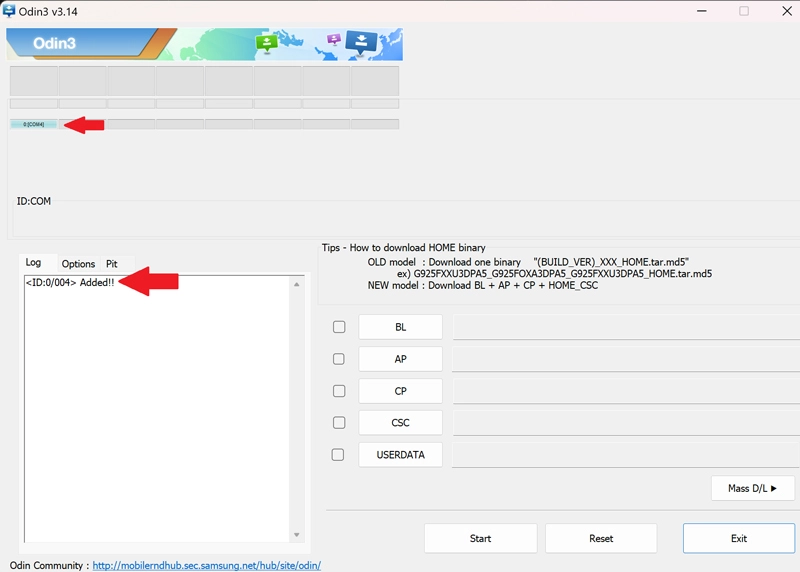
قم بفك الضغط عن ملف الفريموير الذي قمت بتحميله على جهاز الكمبيوتر، وبعد فك الضغط سوف تجد عدة ملفات.
إختر AP في أداة Odin وقم بتحميل ملف AP من المجلد المستخرج.
اتبع نفس العملية لملفات BL وCP، وفي CSC قم بتحميل ملف Home_CSC (هذا مهم وإلا ستفقد جميع بياناتك).
الآن بعد التأكد من كل شيء، انقر فوق الزر "Start".
سيبدأ الآن تفليش الفريموير على هاتفك، سترى التقدم في أداة Odin وعلى هاتفك وهو في وضع التنزيل أيضًا.
بعد انتهاء عملية التفليش سترى رسالة Pass.
سيقوم هاتفك بإعادة التشغيل تلقائيًا إلى النظام بعد التفليش، إذا لم يكن الأمر كذلك فأعد التشغيل يدويًا بالضغط على مفتاحيْ خفض الصوت والباور معًا لبعض الوقت.
هذه هي الطريقة التي يمكنك من خلالها تحميل وتثبيت أحدث تحديث لهاتفك Galaxy S20 Ultra على الفور، وللأمانة هناك بعض الطرق الأخرى أيضًا، مثل تثبيت ملف OTA zip من خلال الريكفري، لكن الحصول على ملف OTA zip سليم صعب.
إلى هنا نكون قد وصلنا لختام موضوعنا المتعلق بتحميل تحديث One UI 5 [اندرويد 13] المستقر لهاتف Samsung Galaxy S20 Ultra مع شرح التثبيت اليدوي، وإن كان لديك اي تساؤل فلا تردد في طرحه في صندوق التعليقات أدناه وسنسعد في الإجابة عنه.
قد يهمك
تحميل تحديث OneUI 5 [اندرويد 13] المستقر لهاتف Samsung Galaxy S20 Plus مع شرح التثبيت اليدوي
تحميل تحديث OneUI 5 [اندرويد 13] المستقر لهاتف Samsung Galaxy S20 مع شرح التثبيت اليدوي